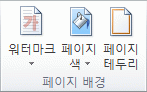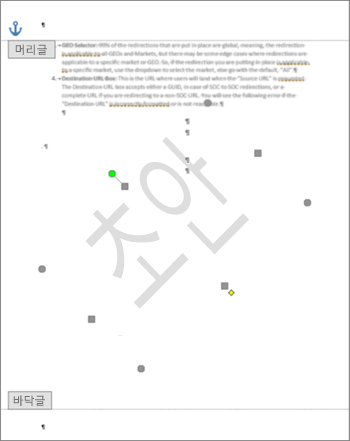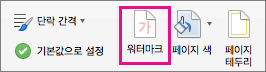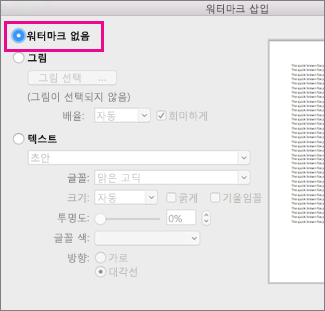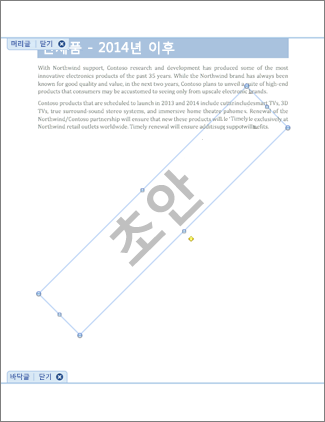-
디자인 > 워터마크를 선택합니다.
-
워터마크 제거를 선택합니다.
머리글 영역을 클릭하여 워터마크 제거
워터마크 제거를 사용하여 워터마크를 삭제할 수 없는 경우 다음 방법을 시도해 보세요.
-
머리글 영역을 열려면 페이지 상단 근처를 두 번 클릭하세요.
-
4방향 화살표가 표시될 때까지 워터마크 위에 커서를 둡니다.
-
워터마크를 선택합니다.
-
키보드에서 Delete 키를 누릅니다.
-
필요한 경우 반복하여 모든 워터마크를 제거합니다.
-
디자인 > 워터마크를 선택합니다.
-
워터마크 삽입 상자에서 워터마크 없음을 선택합니다.
머리글 영역을 클릭하여 워터마크 제거
워터마크 제거를 사용하여 워터마크를 삭제할 수 없는 경우 다음 방법을 시도해 보세요.
-
머리글 영역을 열려면 페이지 상단 근처를 두 번 클릭하세요.
-
워터마크를 클릭하여 선택합니다.
-
키보드에서 Delete 키를 누릅니다.